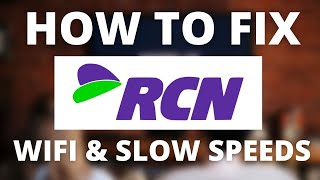අන්තර්ගත වගුව
RCN හෝ නේවාසික සන්නිවේදන ජාලය ඔබට විශිෂ්ට වේගයක් ලබා දෙන බැවින් කදිම අන්තර්ජාල සේවා සපයන්නා වේ. ඔබට සැණෙකින් ඕනෑම දෙයක් උඩුගත කර බාගත හැකිය. කෙසේ වෙතත්, RCN හි අන්තර්ජාල සම්බන්ධතාව විටින් විට ගැටළු කිහිපයක් ඇති බව දන්නා කරුණකි.
RCN හි WiFi කාර්ය සාධනය Netflix නැරඹීමට සහ ක්රීඩා කිරීමට සුදුසු වේ. එය කිසිදු ප්රමාදයක්, විවේකයක් හෝ අක්රිය කාලයක් නොමැතිව ක්රියා කරයි. RCN අන්තර්ජාල සේවා සුපිරි සුමට අත්දැකීමක් සමගින් බොහෝ උපකරණ සඳහා එකවර භාවිතා කළ හැක.
ෆයිබර් පොහොසත් ජාලයට සුපිරි වේගවත් අන්තර්ජාල වේගයන් සමග ඇදහිය නොහැකි සහ විශ්වාසනීය කාර්ය සාධනයක් ඇත. ප්රතිඵලයක් වශයෙන්, ස්ථාවර අන්තර්ජාල සේවාවක් තිබීම අභියෝගාත්මක කාර්යයක් නොවේ. RCN ඩිජිටල් දුරකථන සේවාවේ සහ අන්තර්ජාලයේ දෝශ නිරාකරණයට ඇතුළත් වන්නේ සරල පියවර කිහිපයක් පමණි.
ඔබගේ අන්තර්ජාල සම්බන්ධතාවය නිවැරදි කරන්නේ කෙසේදැයි අපි බලමු:
අන්තර්ජාල සම්බන්ධතා ගැටළු නිරාකරණය කිරීම
ඔබගේ RCN බ්රෝඩ්බෑන්ඩ් අන්තර්ජාලයේ දෝශ නිරාකරණය පහසු කාර්යයක් විය යුතුය. ඔබට ප්රශස්ත සම්බන්ධතාවයක් ඇති බව සහතික කර ගත හැකි ක්රම කිහිපයක් මෙන්න.
ඔබේ RCN කේබල් මොඩමය නැවත ආරම්භ කරන්න
පළමුව, ඔබේ RCN රවුටරය නැවත ආරම්භ කිරීමෙන් ඔබේ Wi-Fi ගැටලුව විසඳී ඇත්දැයි බැලීමට උත්සාහ කරන්න.
බලන්න: Dell Wireless Mouse ක්රියා නොකරයි - මෙන්න විසඳුමඔබේ රවුටරය නැවත ආරම්භ කිරීමට පියවර:
- ඔබේ බිත්තියේ ඇති විදුලි අලෙවිසැලෙන් මොඩමයේ බල කේබලය විසන්ධි කරන්න.
- ඔබ RCN ඩිජිටල් දුරකථන සේවාව භාවිතා කරන්නේ නම්, ඔබගේ දුරකථනයේ බැටරිය විසන්ධි කරන්න.
- තත්පර 60ක් පමණ රැඳී සිටින්න.
- විදුලි කේබලය ප්ලග් කරන්නආපසු අලෙවිසැලට.
- ඔබේ දුරකථනයේ බැටරිය නැවත ඇතුල් කරන්න.
- ඔබේ මොඩමයේ බල ආලෝකය දැල්විය යුතුය. ආලෝකය දැල්වෙන්නේ නැතිනම්, මොඩමයේ පිටුපස බල කේබලය නිසියාකාරව සවි කර ඇති බව සහතික කර ගන්න.
ඔබගේ උපකරණ අන්තර්ජාලයට සම්බන්ධ කර ඔබේ සම්බන්ධතාවය ප්රතිසාධනය වී ඇත්දැයි බලන්න.
ඔබේ RCN WiFi සම්බන්ධතාවය ප්රශස්ත කරන්න
RCN හි කේබල් මොඩමය පාරිභෝගිකයින්ට ඉතා සුමට සේවාවක් ලබා දුන්නද, ඔවුන් සමහර විට මන්දගාමී WiFi හෝ ප්රමාදයක් අත්විඳිය හැකිය. ඔබගේ Wi-Fi සේවාව වැඩිදියුණු කිරීම සඳහා ක්රම කිහිපයක් අපි බලමු:
WiFi වෙත සමීප වන්න
ඔබ Wi-Fi සංඥාව වෙත සමීප වන්නේ නම් එය වඩාත් සුදුසු වේ ශක්තිමත් WiFi සම්බන්ධතාවය. මෙය කිරීමට ප්රශස්ත ක්රමය වන්නේ ඔබේ WiFi උපාංගය ඔබේ නිවස මැද තැබීමයි.
තවද, ඔබට තට්ටු කිහිපයක නිවසක් තිබේ නම්, ඔබ එය මැද මහලේ තැබිය යුතුය. එසේම, හොඳම ප්රතිඵල සඳහා ඔබ ඔබේ රවුටරය උස් ස්ථානයක තැබුවහොත් එය උපකාරී වනු ඇත. මෙය ඔබේ කාර්යාලයේ හෝ විසිත්ත කාමරයේ රාක්කයක් හෝ මේසයක් උඩින් විය හැක.
උපාංග ගණන අඩු කරන්න
ඔබේ අන්තර්ජාල ගැටලුව මඟහරවා ගැනීමට තවත් ක්රමයක් වන්නේ ඔබේ රවුටරයට සම්බන්ධ උපාංග ගණන අඩු කිරීමයි. . බොහෝ උපාංග එකවර ඔබගේ අන්තර්ජාලය භාවිතා කරන්නේ නම්, එය ඔබගේ අන්තර්ජාල සම්බන්ධතාවයට බලපානු ඇත.
ඔබගේ අන්තර්ජාලයේ කලාප පළල උපාංග අතර බෙදී ඇත. එමනිසා, බොහෝ උපාංග ඔබේ වේගයට බාධා කරයිWifi. උපකරණ කිහිපයකින් ඉවත් කිරීම ඔබට වඩා හොඳ සම්බන්ධතාවයක් ඇති කර ගැනීමට උපකාරී වනු ඇත.
මුරපදයක් සකසන්න
ඔබගේ RCN කේබල් මොඩමය සහ රවුටරය පෙරනිමි සැකසුම් සමඟ පැමිණේ. මෙයින් අදහස් කරන්නේ ඔබේ රවුටරය සඳහා පෙරනිමි මුරපදයක් ඇති බවයි. කෙසේ වෙතත්, බොහෝ අවස්ථාවලදී, රවුටර මුරපදයක් නොමැතිව කේබල් පෙට්ටියෙන් පිටතට පැමිණේ.
ඔබේ ඊළඟ පියවර විය යුත්තේ ඔබේ WiFi සඳහා මුරපදයක් සැකසීමයි. මුරපදයක් සැකසූ පසු, අනවශ්ය දුරකථනවලට ඔබේ WiFi වෙත සම්බන්ධ වීමට නොහැකි වනු ඇත.
මුරපදයක් සැකසීමට පියවර:
- වෙබ් බ්රවුසරයක් විවෘත කර ඔබේ IP ලිපිනය ඇතුළත් කරන්න .
- ID සහ මුරපදය ඇතුළත් කිරීමට ඔබෙන් විමසනු ඇත. දෙකම ලෙස "පරිපාලක හෝ cusadmin" භාවිතා කරන්න.
- Wireless මත ක්ලික් කරන්න.
- SSID කොටුව තුළ, ඔබේ උපාංගය සඳහා නමක් සකසන්න.
- WPA2 මුරපද ක්ෂේත්රය තුළ, සකසන්න ඔබගේ උපාංගය සඳහා සුදුසු මුරපදය. එයට අංකයක් සහ අනන්ය අක්ෂරයක් ඇති බව සහතික කර ගන්න.
- අයදුම් කිරීම මත ක්ලික් කර සැකසීම් සුරැකීමට ඉඩ දෙන්න.
ඔබට දැන් ඔබගේ උපාංගය නව භාවිතයෙන් WiFi වෙත සම්බන්ධ කිරීමට සිදු වනු ඇත මුරපදය. මීට අමතරව, ඕනෑම නව දුරකථන හෝ උපකරණයක් දැන් ඔබගේ WiFi වෙත සම්බන්ධ වීමට නව මුරපදය භාවිතා කරනු ඇත.
නේවාසික සන්නිවේදන ජාලය අමතන්න
අනෙකුත් සියල්ල අසාර්ථක වී ඔබට දිගටම ගැටලුවලට මුහුණ දීමට සිදුවුවහොත්, ඔබට සම්බන්ධ විය හැක. ඔවුන්ගේ කේබල් මොඩමයන් පිළිබඳ ප්රයෝජනවත් තොරතුරු සඳහා RCN. ඔවුන්ගේ සහාය කාර්මිකයාගේ සහාය ලබා ගැනීමට ඔවුන්ගේ වෙබ් අඩවියට හෝ පුද්ගලික අලෙවිසැලට පිවිසෙන්න.
ඔවුන් මෙම සේවාවන් සපයන්නේ කැලිෆෝනියාවේ වොෂින්ටන් හි,ටෙක්සාස්, පෙන්සිල්වේනියා, නිව් යෝර්ක් සහ ඉලිනොයිස් හි චිකාගෝ ප්රදේශය. මීට අමතරව, ඔබට පිවිසිය නොහැකි නම් WiFi සහ TV සේවා සඳහා RCN නොමිලේ මාර්ගගත සහාය ලබා දෙයි.
බලන්න: Victony Wifi Extender පිහිටුවීම සඳහා සවිස්තරාත්මක මාර්ගෝපදේශයනිගමනය
RCN එහි සුමට අන්තර්ජාල අත්දැකීමක් සහ තෘප්තිමත් පාරිභෝගිකයින් සඳහා කීර්තියක් ඇත. ඔබට ඔබේ මෝඩමය ගැටළු ඔවුන්ගේ වෙබ් අඩවියෙන් හෝ දුරකථනයෙන් වාර්තා කළ හැකි අතර, ඔවුන් විසඳුමක් සමඟින් ඔබ වෙත ළඟා වනු ඇත.
සමාගම සිය ගනුදෙනුකරුවන් අගය කරන අතර සුවිශේෂී සේවාවන් සැපයීම අරමුණු කරයි. එබැවින් ඔබගේ WiFi ගැටළු ඉවත් කළ පසු, ඔබට වේගවත්ම අන්තර්ජාල වේගයකින් ඔබේ පරිගණකයේ ඔබේ ප්රියතම චිත්රපට නැරඹීමට ආපසු යා හැක.